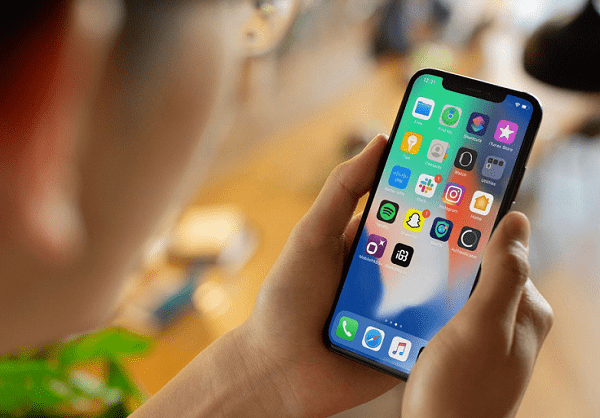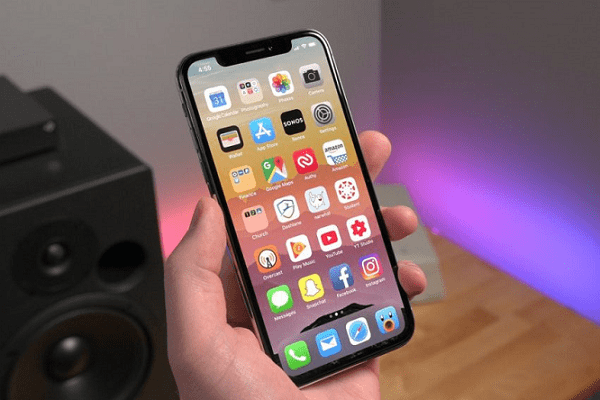Bạn lỡ tay phóng to các icon ứng dụng trên màn hình iPhone, mà lại chưa biết phải làm sao để các icon này trở về kích thước ban đầu? Cách thu nhỏ ứng dụng trên màn hình iPhone sau đây chính là đáp án dành cho bạn.
Giao diện của iPhone là “bộ mặt” của thiết bị. Chính vì vậy, khi các ứng dụng trên iPhone bỗng dưng bị “phình to” về mặt kích thước, hầu hết mọi người đều cảm thấy khó chịu. Bởi lúc này, giao diện thiết bị sẽ bị rối mắt, thiếu gọn gàng. Tất nhiên nếu là một táo khuyết bình thường, icon ứng dụng bị phóng to sẽ cản trở thao tác của bạn trên máy.
Thế nhưng chỉ với một vài thao tác, bạn có thể áp dụng được ngay cách thu nhỏ ứng dụng trên màn hình iPhone. Với thủ thuật này, bạn sẽ đưa các app trên dế yêu về đúng kích cỡ ban đầu. Nhờ vậy, màn hình sẽ thêm gọn gàng và dễ thao tác.
Chia sẻ cách thu nhỏ ứng dụng trên màn hình iPhone hiệu quả
Thu phóng icon ứng dụng thực ra là một tính năng hữu ích, với những người gặp vấn đề về thị giác. Còn trong hầu hết các trường hợp còn lại. Việc icon ứng dụng to hơn kích thước mặc định đều gây ra nhiều phiền toái.
Để thu nhỏ ứng dụng trên iPhone, bạn chỉ cần:
► Đầu tiên, bạn vào ứng dụng Settings (Cài đặt). Tiếp theo, bạn chọn Monitors & Brightness (Màn hình & Độ sáng).
► Ở mục này, bạn cần quan tâm đến phần Display Zoom (Thu phóng màn hình). Tại đây, bạn chọn phần View (Xem).
► Sau đó, bạn nhấn chọn Standard (Tiêu chuẩn). Cuối cùng nhấn chọn Use Standard (Dùng Tiêu chuẩn) là xong.
LƯU Ý:
► Những cách thu nhỏ ứng dụng trên màn hình điện thoại chỉ đưa icon ứng dụng về mặc định. Điều này có nghĩa bạn chỉ áp dụng được cách này sau khi đã sử dụng tính năng thu phóng. Bạn không thể làm kích thước icon nhỏ hơn thiết lập của nhà sản xuất.
► Trong những trường hợp cần thiết, khi bạn muốn phóng to icon của ứng dụng trên iPhone. Bạn cũng vào mục Xem trong phần Thu phóng màn hình như trên. Tuy nhiên, thay vì chọn Tiêu chuẩn, bạn hãy chọn Thu phóng nhé.
Kích thước icon ứng dụng bị to khác thường sẽ chiếm hết diện tích màn hình của thiết bị. Tình trạng này vừa ảnh hưởng đến mặt thẩm mỹ, vừa khiến thao tác của người dùng gặp nhiều khó khăn.
Do vậy, nếu cần đưa giao diện của iPhone trở về trạng thái gọn gàng và đẹp mắt như ban đầu. Bạn đừng quên áp dụng cách thu nhỏ ứng dụng trên màn hình iPhone được hướng dẫn ở trên nhé.
Chúc các bạn thành công!